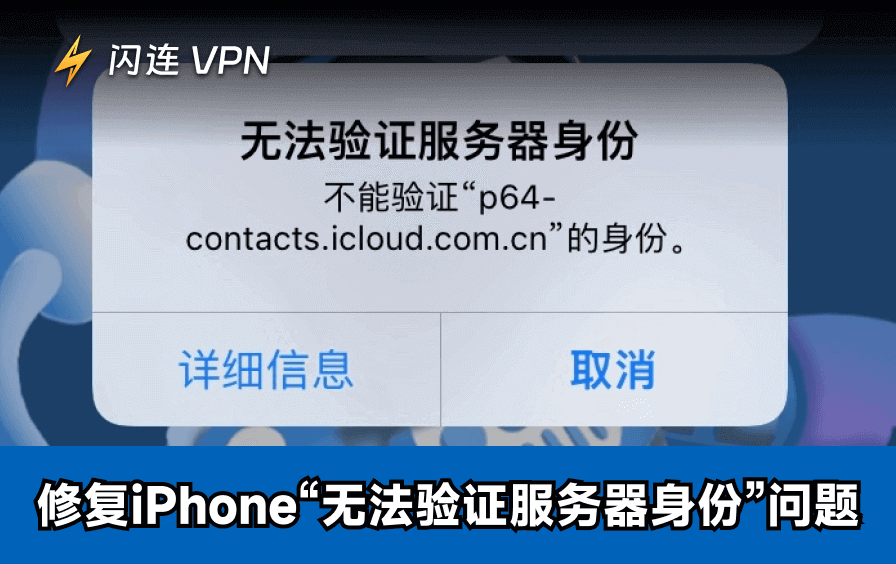Discord是一个深受欢迎的通信平台,提供语音、视频通话、文字聊天等多种功能。它尤其被游戏玩家、社区管理员和在线团队广泛使用。Discord宕机了吗?这是用户们关注的一个重要问题。
本文将指导您检查Discord当前的状态,看看它是否正常工作。如果您担心出现了中断问题,我们还会提供一些解决方案帮助您立即修复。
“Discord宕机”问题的表现
当Discord宕机或服务器出现中断时,您可能会遇到不同的问题。以下是一些常见的服务无法正常工作的表现:
- 无法登录Discord:尝试登录时可能会显示登录错误消息。
- Discord无法打开:Discord 无法在您的设备上启动。
- Discord无法连接:当您加入 Discord 的语音频道时,可能会发现无法连接,或语音传输不正常。
- 无法发送或接收消息:您无法发送消息,或者消息发送延迟或丢失。
- 服务器负载失败:Discord 平台的一些服务中断可能导致您的本地 Discord 服务器无法加载。
Discord宕机了吗?如何检查
当上述问题发生时,您可能会问:“是Discord宕机了,还是只有我无法使用?”有时候,确实可能是您的本地网络连接出现问题。为了快速确认 Discord 是否宕机,您可以参考以下几种方法:
检查 Discord 服务器状态
检查 Discord 是否宕机的最直接方法是通过浏览器访问 Discord 官方的服务器状态页面。在该页面上,您可以查看 Discord 是否正常工作。此外,还会提供过去问题的修复报告。
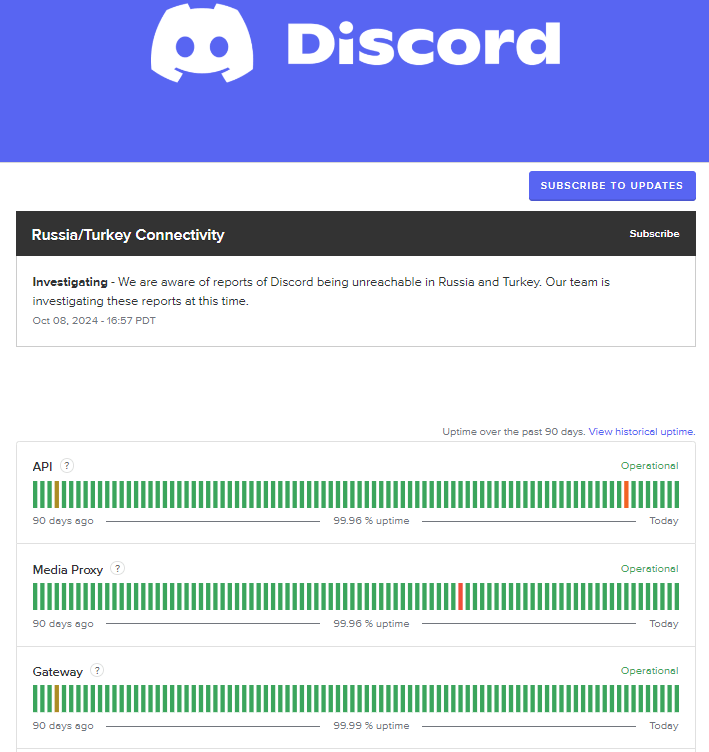
通过社交媒体验证
另一种方法是访问 Discord 官方的社交媒体账户(例如 X/Twitter)。只需前往 https://twitter.com/discord ,您可以查看是否有关于服务停机或中断的公告,或者搜索 #discorddown 查看最新的用户评论。
除了 Twitter,您还可以查看一些第三方社交平台(例如 Reddit 上的 Discord 社区)以了解其他用户是否也遇到了中断问题。
使用第三方状态检测网站
一些第三方故障排查网站专注于收集用户的实时报告,显示 Discord 是否正在经历大规模的宕机。
Downdetector:该网站显示过去 24 小时的宕机趋势图,帮助您查看 Discord 是否出现大规模的系统故障。页面底部还会显示最新的用户评论和反馈。
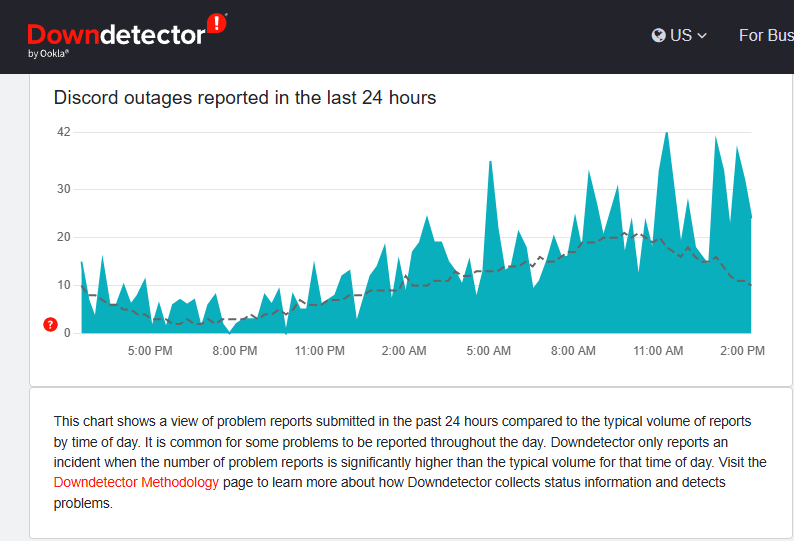
Down for Everyone or Just Me:该网站可以自动检查 Discord 是否可访问。如果 Discord 正常运行,网站将显示“没有,我们目前未检测到 Discord 出现任何问题”。此外,它还提供了 Discord 最近的用户报告以及过去的故障和宕机信息。
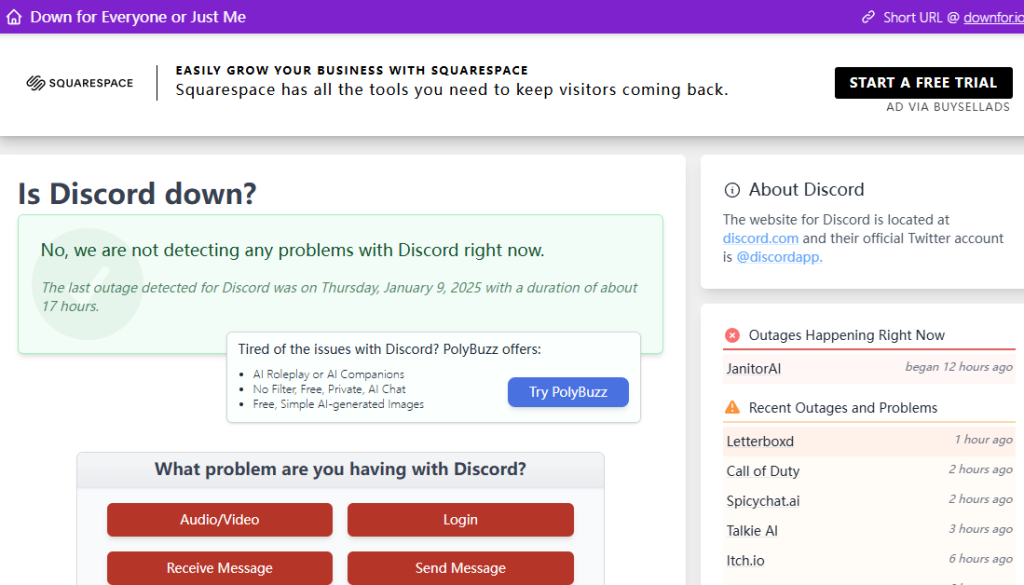
联系 Discord 客服
如果您使用上述方法无法确定 Discord 是否宕机,或发现某些问题由 Discord 技术故障引起,您可以联系 Discord 客服寻求进一步帮助。
如何修复 Discord 宕机问题?
检查网络连接
首先,确保您的设备已连接到互联网并且网络信号良好。您可以尝试打开其他网站或应用程序,看看它们是否能正常加载。如果需要,可以尝试更改 WiFi 频道以确保连接稳定。
重启设备或路由器
重启设备,如计算机和手机,可以帮助清除临时缓存,修复系统故障,并重新初始化网络连接。
此外,您还可以重启路由器或调制解调器以进行进一步的修复。只需断开电源,拔掉路由器的电源线,或者按下电源按钮。几分钟后重新打开它们。
重启后,尝试重新打开 Discord,检查问题是否已解决。
使用 VPN 访问 Discord
当前 Discord 是否宕机,还是仅仅无法打开?如果 Discord 无法打开,可能是由于您所在的地区被封锁。因此,您可以使用 VPN 来绕过地理限制。例如,闪连VPN可以轻松更改您的 IP 地址。
它拥有 2000 多个网络服务器,覆盖 50 多个国家/地区。只需一键即可将您的真实 IP 地址更改为 Discord 可用的地区。
此外,闪连VPN提供先进的加密协议和算法,包括 AES-256、WireGuard、Shadowsocks 和 Vless。
其他功能:
- 无数据流量限制。
- 无带宽限制。
- 快速、稳定且安全的连接。
- 兼容 Windows/Mac/Linux/Android/iOS/Android TV/Apple TV 等。
- 用户友好的界面。
- 价格合理,易于使用。
- 提供 7 天免费试用和 30 天退款保证。

清除缓存
清除 Discord 中的损坏缓存可以解决许多由缓存故障引起的问题。以下是详细步骤:
在 Windows 上:
- 右键点击任务栏上的 Discord 图标,选择“退出 Discord”,或在任务管理器中结束 Discord 进程。
- 按下 Windows + R 打开文件资源管理器。
- 在运行对话框中输入“%appdata%”,然后按“Enter”键。
- 选择 Discord 文件夹并双击打开。
- 找到“Cache”文件夹,右键点击并选择删除。
在 Mac 上:
- 确保 Discord 已完全关闭。
- 打开 Mac 上的 Finder。
- 在菜单栏点击“前往” > “前往文件夹”。
- 在弹出的框中输入“~/Library/Application Support/discord”,然后按 Enter 键。
- 找到并删除“Cache”文件夹。
- 重启 Discord。
更新 Discord 应用
检查是否有 Discord 更新。通过更新,您可以修复可能存在的宕机漏洞,提高 Discord 性能,并确保您正在使用最新的功能和安全修复。
如果您在 Windows/Mac 上使用 Discord,它会自动更新。对于移动设备,您可以在 Google Play 商店(Android)或 App Store(iOS)中找到更新。或者,您也可以通过卸载 Discord 并重新下载来快速更新。
尝试访问 Discord 网页版
如果桌面版或移动版 Discord 出现问题(例如无法打开、无法加载服务器或崩溃),Discord 网页版可以作为临时解决方案。
暂时禁用防火墙或杀毒软件
为了确认防火墙或杀毒软件是否导致了“Discord 宕机”问题,您可以尝试暂时禁用它们。请注意,这一步仅适用于故障排查过程。在禁用防火墙或杀毒软件时,请确保您的设备不暴露于潜在的网络安全威胁。
结论
阅读本文后,您可能已经了解当前 Discord 是否宕机。如果您遇到 Discord 无法使用的问题,请尝试上述方法,尽快让 Discord 恢复正常运行。